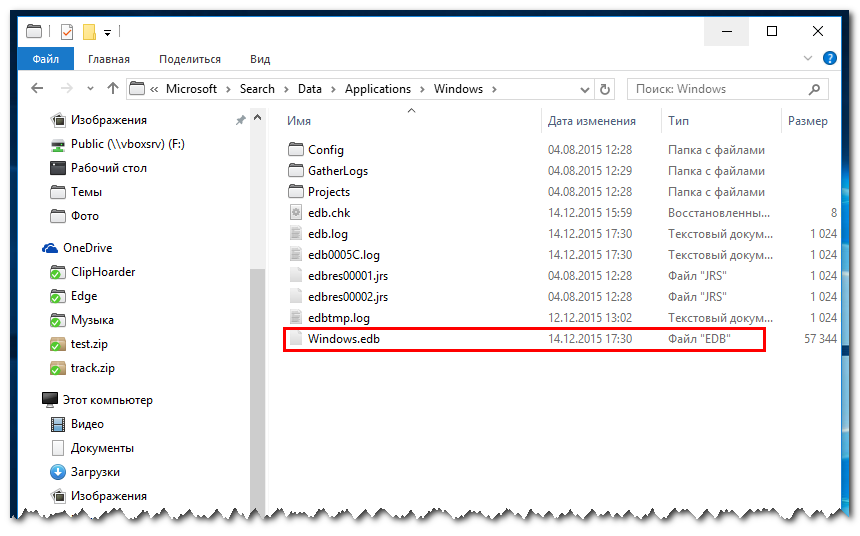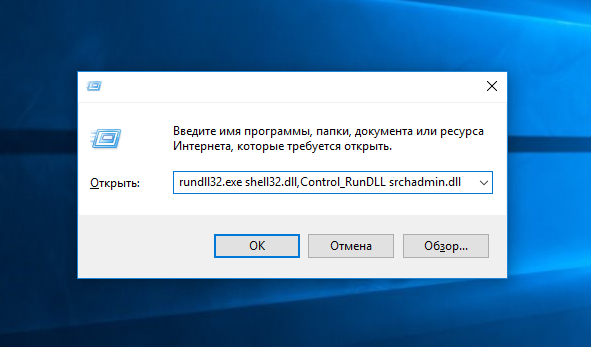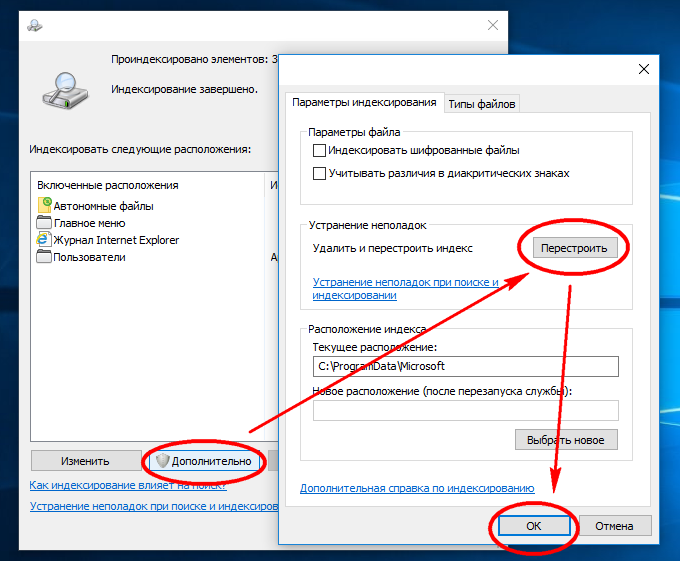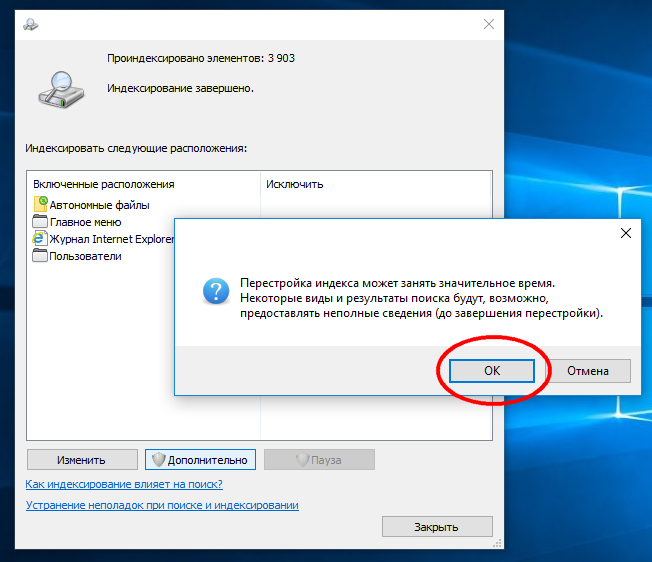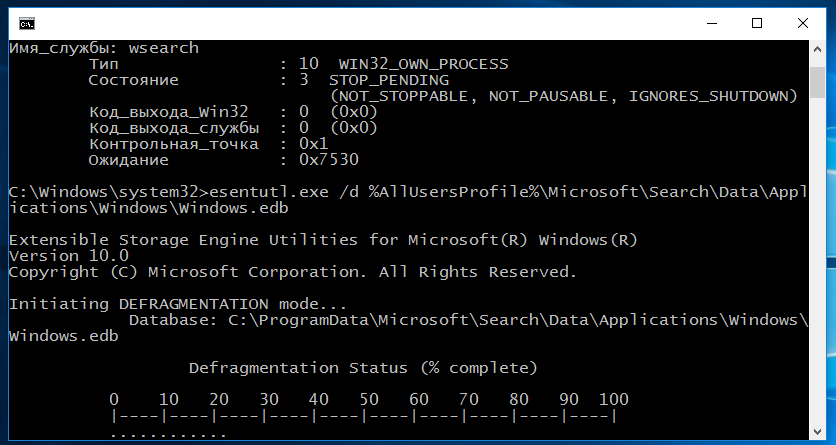Боремся с ростом файла Windows.edb службы поиска Windows
Файл Windows.edb представляет собой индексную базу данных службы поиска Windows (Windows Search), которая обеспечивает пользователям быстрый поиск данных на файловой системе за счет индексирования файлов, писем в pst файлах и другого контента. Естественно, чем больше файлов в системе, тем больший размер может занимать файл Windows.edb. В некоторых случаях он может вырастать до десятков и даже сотен Гб, занимая все свободное место на системном диске.
Данный файл является скрытым и по-умолчанию хранится в каталоге C:\ProgramData\Microsoft\Search\Data\Applications\Windows\.
Например, в моем случае размер файла Windows.edb составляет более 15,5 Гб (а это почти 15% на моем 100 Гб SSD диске)
Есть несколько способов управления ростом размера файла Windows.edb
Перестройка индекса Windows Search
Самый «правильный», но не самый эффективный способ уменьшить размер файла Windows.edb – запустить процесс переиндексации данных в системе. Для этого откройте Панель Управления -> Indexing Options -> Advanced -> Rebuild (для открытия этого диалога достаточно выполнить команду rundll32.exe shell32.dll,Control_RunDLL srchadmin.dll ).
Через некоторое время (как правило довольно продолжительное), система закончит переиндексацию данных и размер edb файла несколько уменьшится.
Дефрагментация Windows.edb с помощью Esentutl
Так как индексный файл службы поиска Windows представляет собой базу в формате EDB, можно выполнить ее дефрагментацию с помощью стандартной утилитой для обслуживания таких баз esentutl.exe — Extensible Storage Engine Utilities (должна быть хорошо знакома администраторам Exchange). Дефрагментация базы выполняется в офлайн режиме (база не должна использоваться), поэтому сначала придется остановить службы поиска. Все эти операции можно объединить в один скрипт:
sc config wsearch start=disabled
sc stop wsearch
esentutl.exe /d %AllUsersProfile%\Microsoft\Search\Data\Applications\Windows\Windows.edb
sc config wsearch start=delayed-auto
sc start wsearch
Утилита esentutl в процессе работы отображает прогресс выполнения дефрагментации на экране.
В моем случае размер edb файла после дефрагментации уменьшился на 30%.
Что такое файл Windows.edb в Windows 10/8/7
Windows.edb — это файл базы данных службы поиска Windows, который обеспечивает индексацию содержимого, кэширование свойств и результаты поиска для файлов, электронной почты и другого содержимого.
Windows.edb
По умолчанию Windows 10/8 будет индексировать ваши документы для более быстрого поиска. В результате все данные, относящиеся к индексам, хранятся в этом файле Windows.edb. В Windows Vista и Windows 7 и Windows 8/10 в некоторых случаях этот файл Windows.edb имеет тенденцию становиться большим или большим по размеру. Хотя размер пары ГБ можно считать нормальным, были сообщения о том, что их размер увеличился до 100 ГБ!
Расположение файла Windows.edb
Файл Windows.edb представляет собой скрытый файл, расположенный в следующей папке:
C: \ ProgramData \ Microsoft \ Search \ Data \ Applications \ Windows \ Windows.edb
Чтобы увидеть его, вам нужно будет скрыть скрытые файлы через параметры папки.
Удалить файл Windows.edb
Если ваш файл Windows.edb стал огромным, и вы ищете способ удалить Windows.edb, вы можете сделать это следующим образом. Посмотрите, можете ли вы прекратить процесс SearchIndexer.exe через диспетчер задач. Если вы можете и он останется закрытым, хорошо, но я обнаружил, что он возобновляет усиление через несколько минут из-за настроек Windows по умолчанию. Сделайте следующее в этом случае:
Откройте Services.msc и перейдите к службе поиска Windows.
Дважды щелкните по нему, чтобы открыть его диалоговое окно. Остановите Сервис.
Теперь зайдите в папку с файлом Windows.edb и удалите ее.
Чтобы удалить и перестроить индекс, откройте панель управления и откройте «Параметры индексирования». Нажмите «Дополнительно» и выберите «Перестроить индекс».
Безопасно удалить Windows.edb. Но после того, как вы удалите его, Windows потребуется некоторое время, чтобы переиндексировать файлы и перестроить индекс, поэтому ваш поиск может быть немного медленным, пока это задание не будет завершено.
Если вы не используете Windows Search, вы можете через панель управления отключить его. Для этого откройте Панель управления> Все элементы панели управления> Программы и компоненты> Включить или отключить функции Windows и снимите флажок Поиск Windows.
Изменить расположение файла Windows.edb
Удаление файла Windows.edb может быть временной мерой, поскольку всегда существует вероятность того, что файл снова может увеличиться в размере. Если у вас заканчивается свободное место на системном диске, но вы не хотите отключать поиск Windows — и не хотите, чтобы большой файл Windows.edb занимал место на жестком диске, вы можете подумать о перемещении файла в другое место. ,
Чтобы изменить местоположение файла индекса Windows.edb, откройте Панель управления> Параметры индексирования> Дополнительно> Местоположение индекса> Выбрать новый.
Перейдите к нужной папке и установите ее в качестве нового местоположения для папки файла.
Исправить службу индексирования Windows, которая разбухает в файле Windows.edb
Корпорация Майкрософт выпустила обновление, исправляющее эту проблему в Windows 10/8 или Windows Server службы индексирования Windows, которая разбухает в файле Windows.edb. Если эта проблема возникает на вашем компьютере, а размер файла Windows.edb увеличивается до очень большого размера и занимает много места на диске, вы можете установить обновление, если оно еще не установлено на вашем компьютере.
Надеюсь, это поможет!
Хотите узнать больше о других файлах, типах файлов или форматах файлов в Windows? Проверьте эти ссылки:
Что делать, если файл индекса в Windows сильно увеличился в размерах
И ндексирование в Windows обеспечивает максимально быстрый поиск по файловой системе, но оно же способно создавать проблемы. Так, в некоторых случаях хранящий индексированные данные файл Windows.edb , расположенный по адресу C:/ProgramData/Microsoft/Search/Data/Applications/Windows начинает быстро увеличиваться в размерах иногда занимая почти всё свободное место системного раздела. Если вы столкнулись с этой бедой, попробуйте воспользоваться следующей инструкцией.
Первым делом убедитесь, что в системе установлены все последние обновления. В частности, в Windows 8.1 должно быть установлено обновление KB2836988 , его наличие должно предотвратить повторное раздутие файла Windows.edb .
А чтобы уменьшить его в размерах, после установки обновлений необходимо перестроить индексацию. Для этого вызовите окошко Run Win + R и выполните в неё вот эту команду:
rundll32.exe shell32.dll,Control_RunDLL srchadmin.dll
В открывшемся окне параметров индексации нажмите кнопку «Дополнительно», а затем ещё в одном окошке нажмите «Перестроить» и подтвердите запрос. Перестраивание индекса займёт некоторое время, в течении которого поиск на компьютере может работать некорректно. После завершения операции файл индекса должен уменьшиться в размерах.
Если это не принесёт желаемых результатов, можете попробовать сжать Windows.edb . Запустите командную строку от имени администратора и последовательно выполните в ней вот эти пять команд:
sc config wsearch start=disabled
sc stop wsearch
esentutl.exe /d %AllUsersProfile%/Microsoft/Search/Data/Applications/Windows/Windows.edb
sc config wsearch start=delayed-auto
sc start wsearch
Первые две команды отключают ответственные за индексирование службы, третья производит автономное сжатие файла индекса Windows.edb , при этом вы увидите прогресс выполнения сжатия, наконец, четвёртая и пятая команды вновь запускают необходимые для запуска индексирования службы.
Вот и всё, в результате этой нехитрой операции файл индекса будет дефрагментирован и сжат .